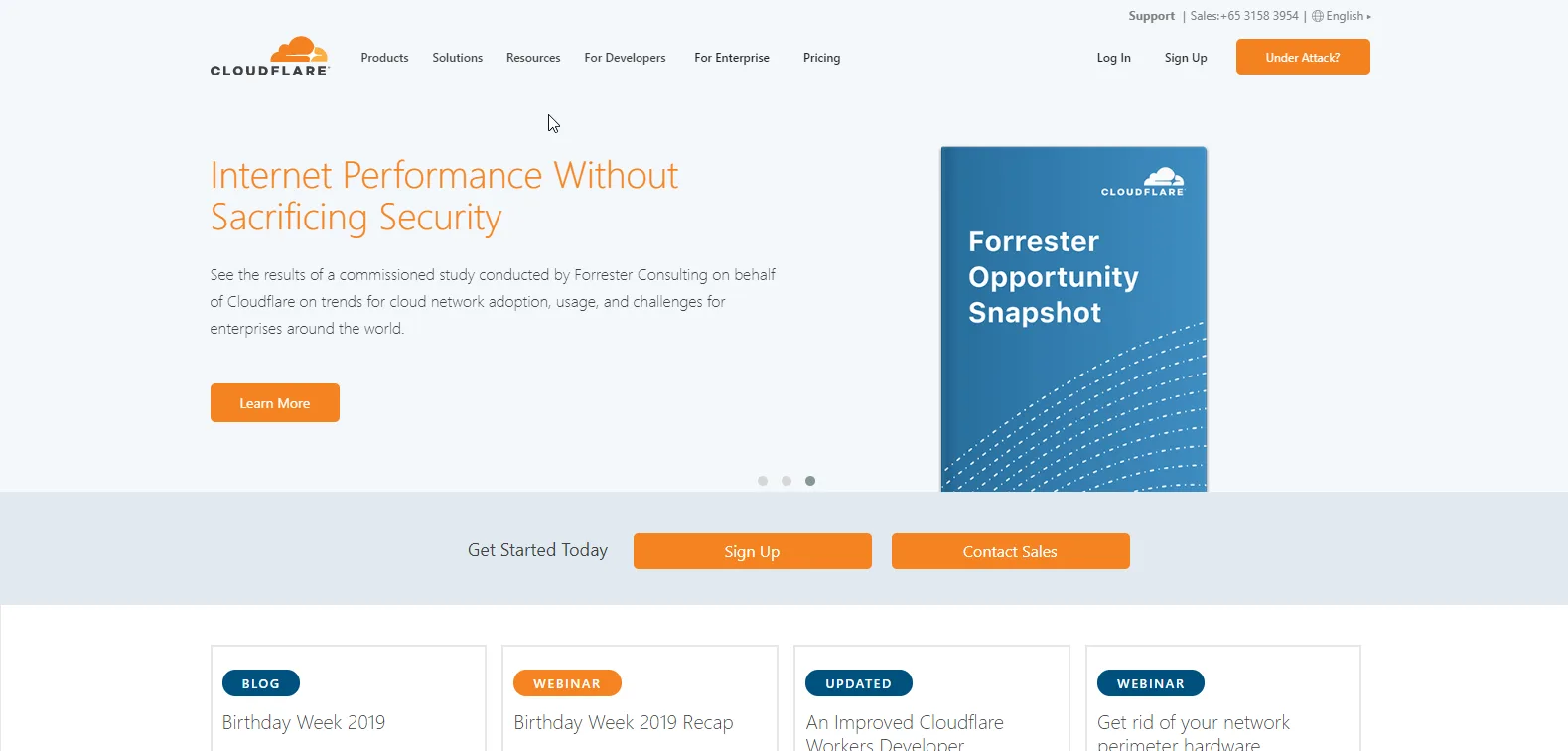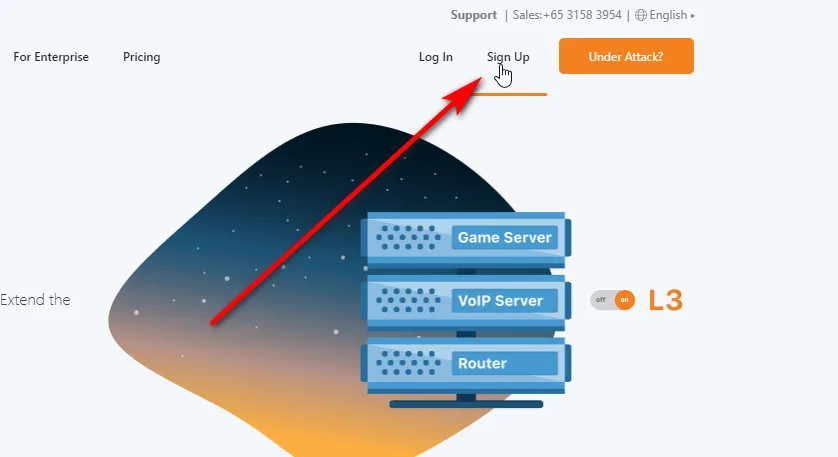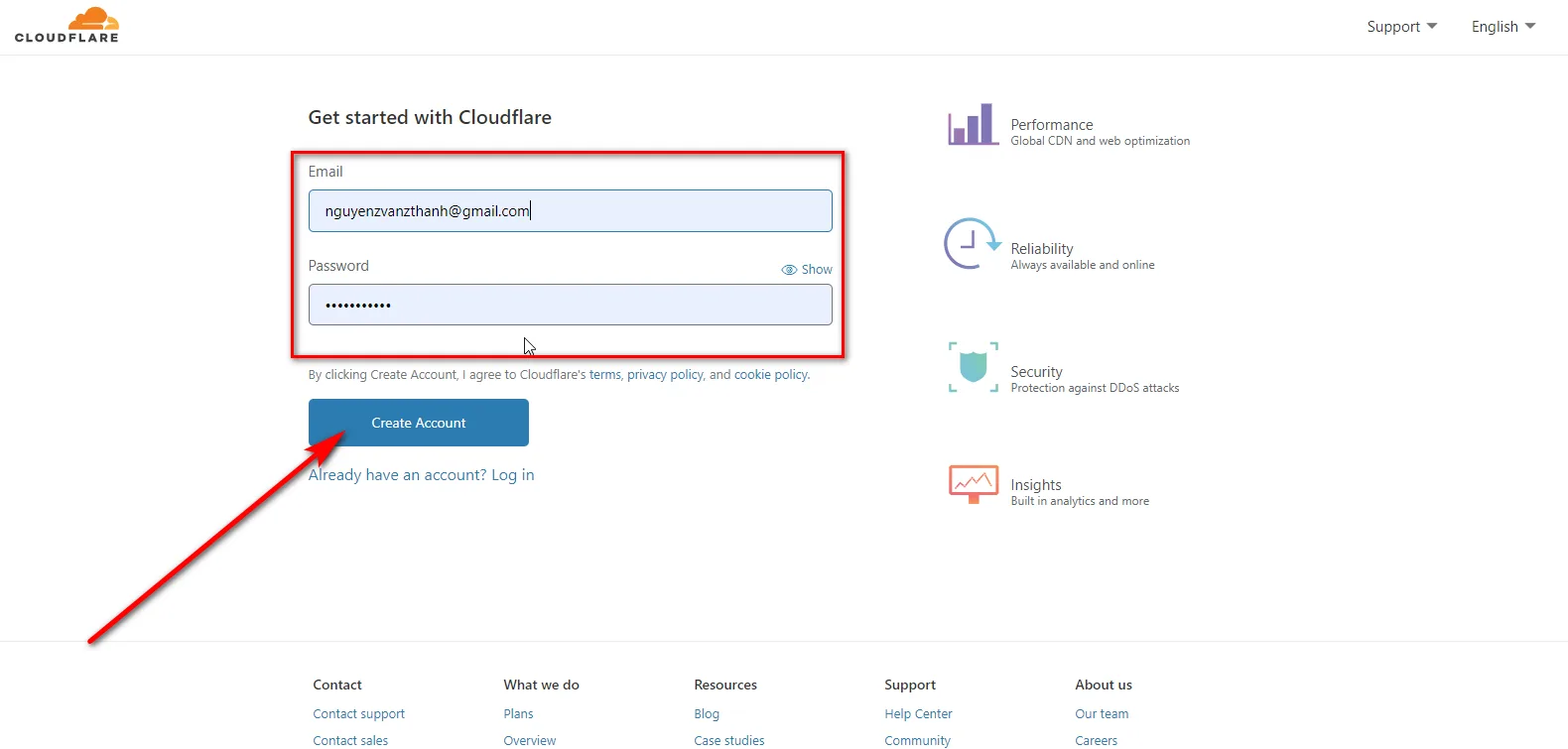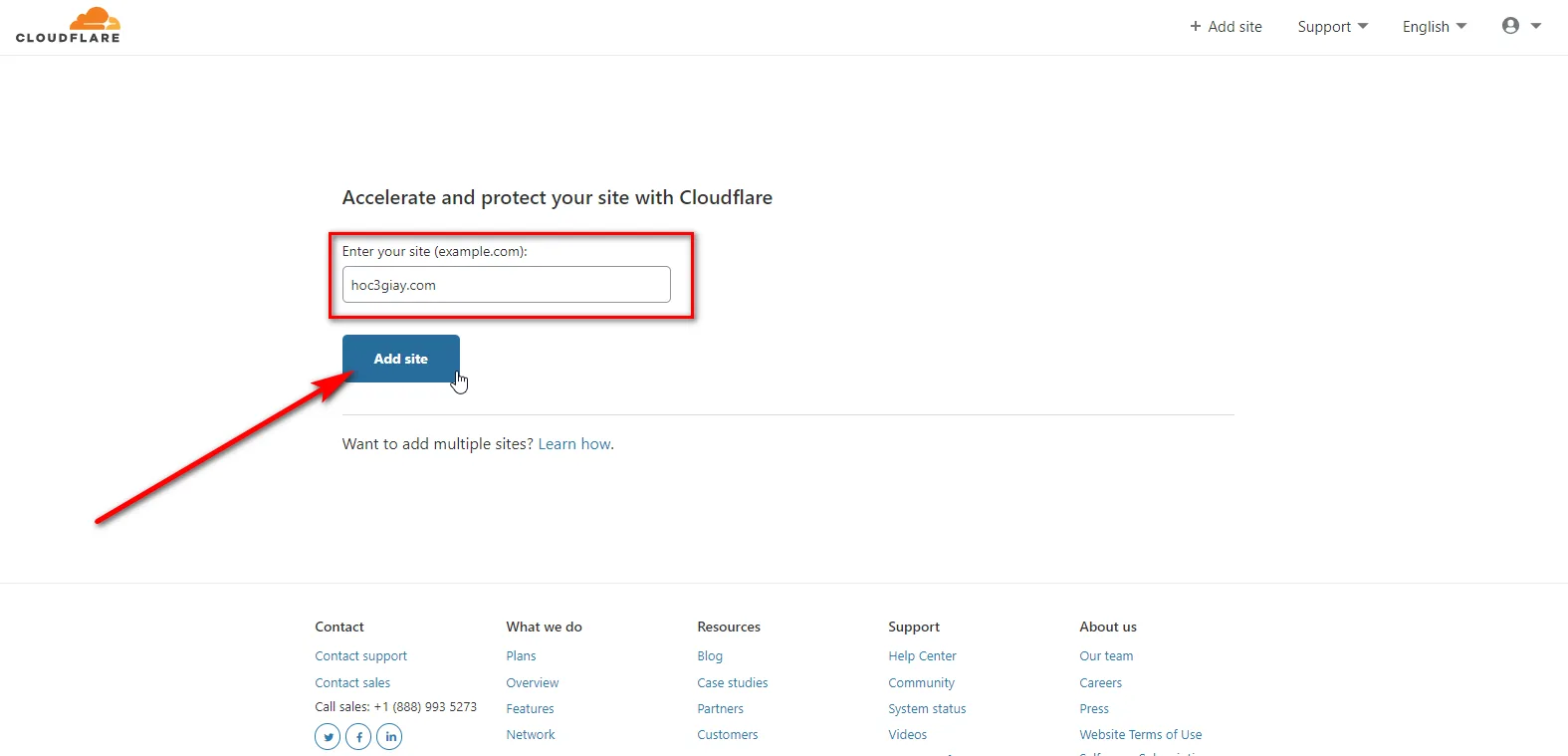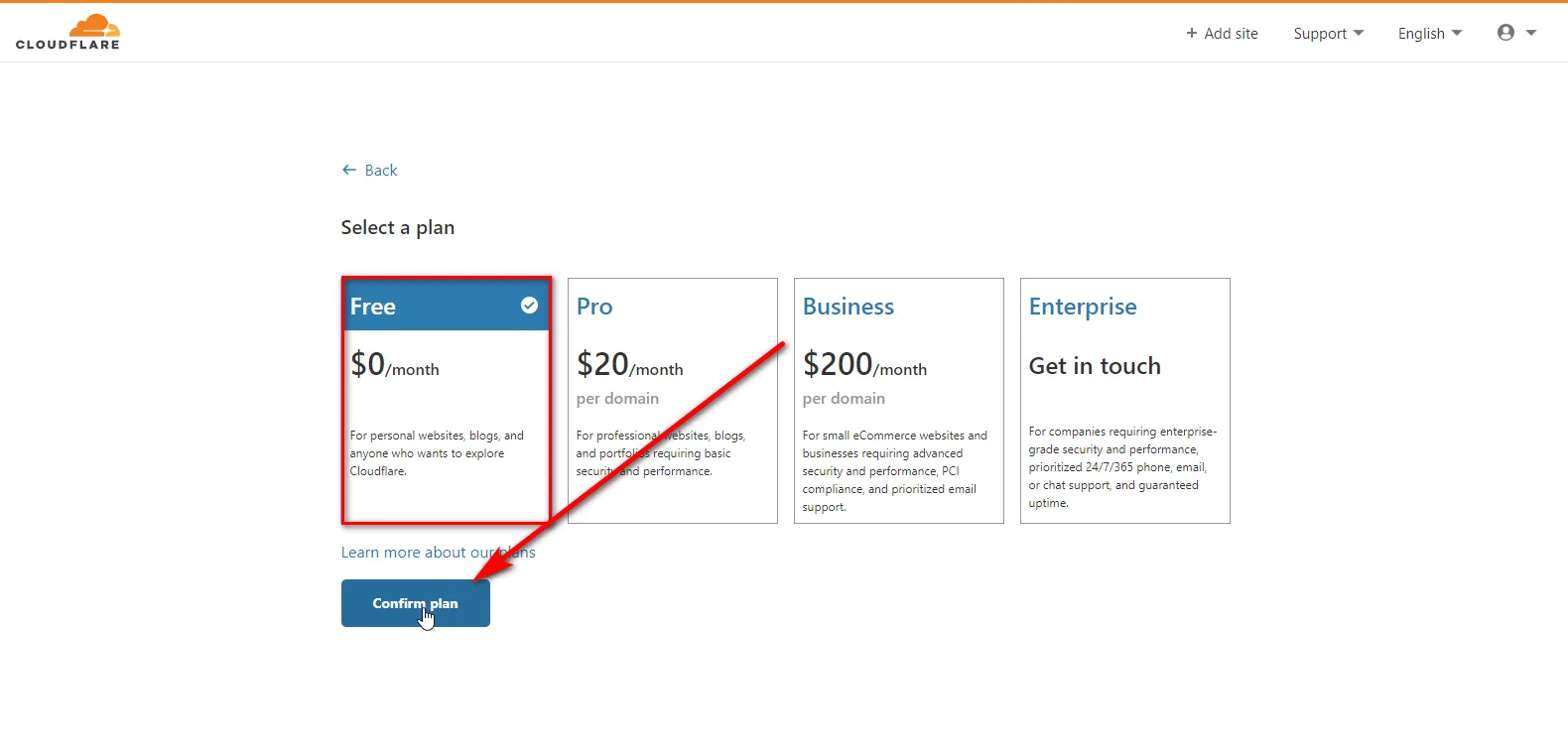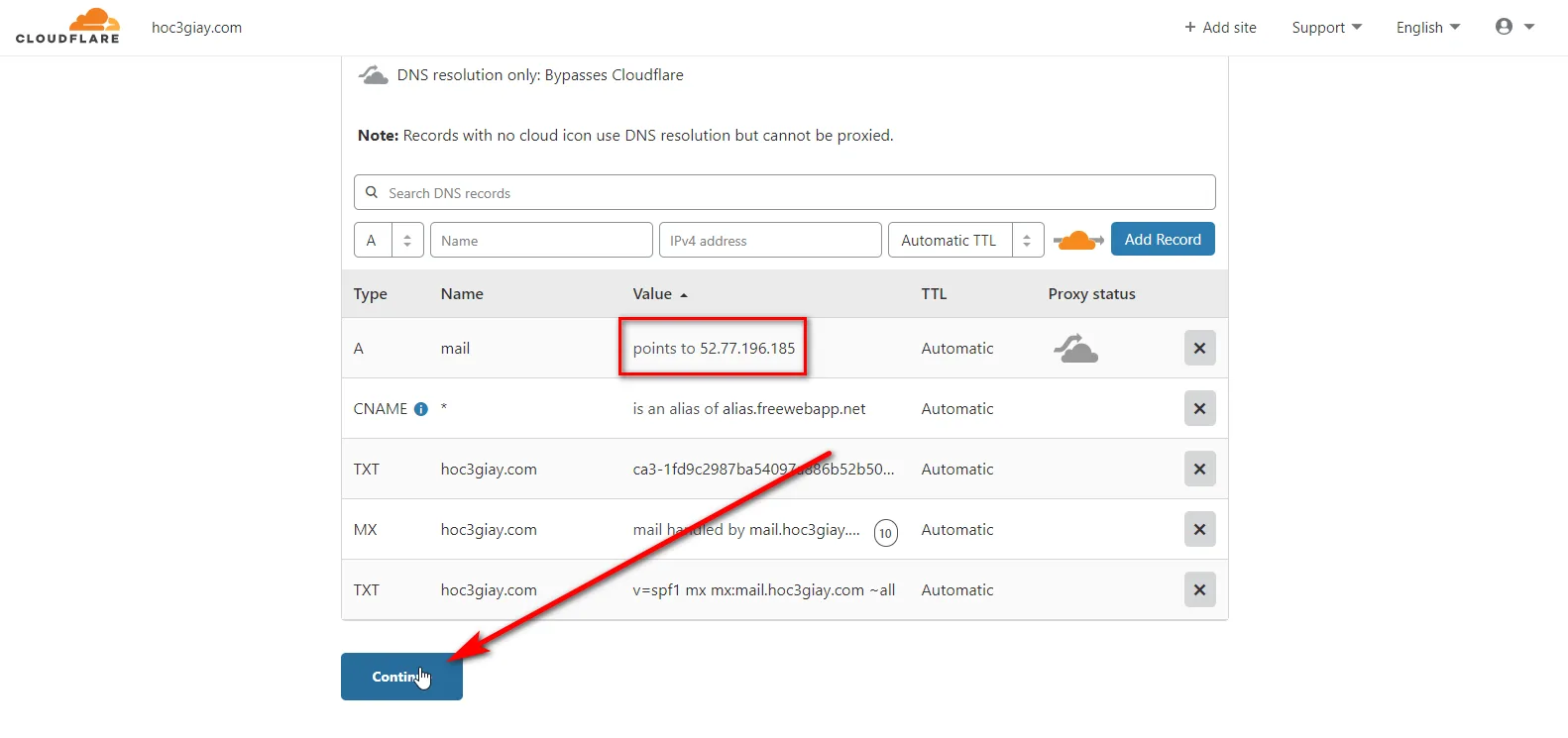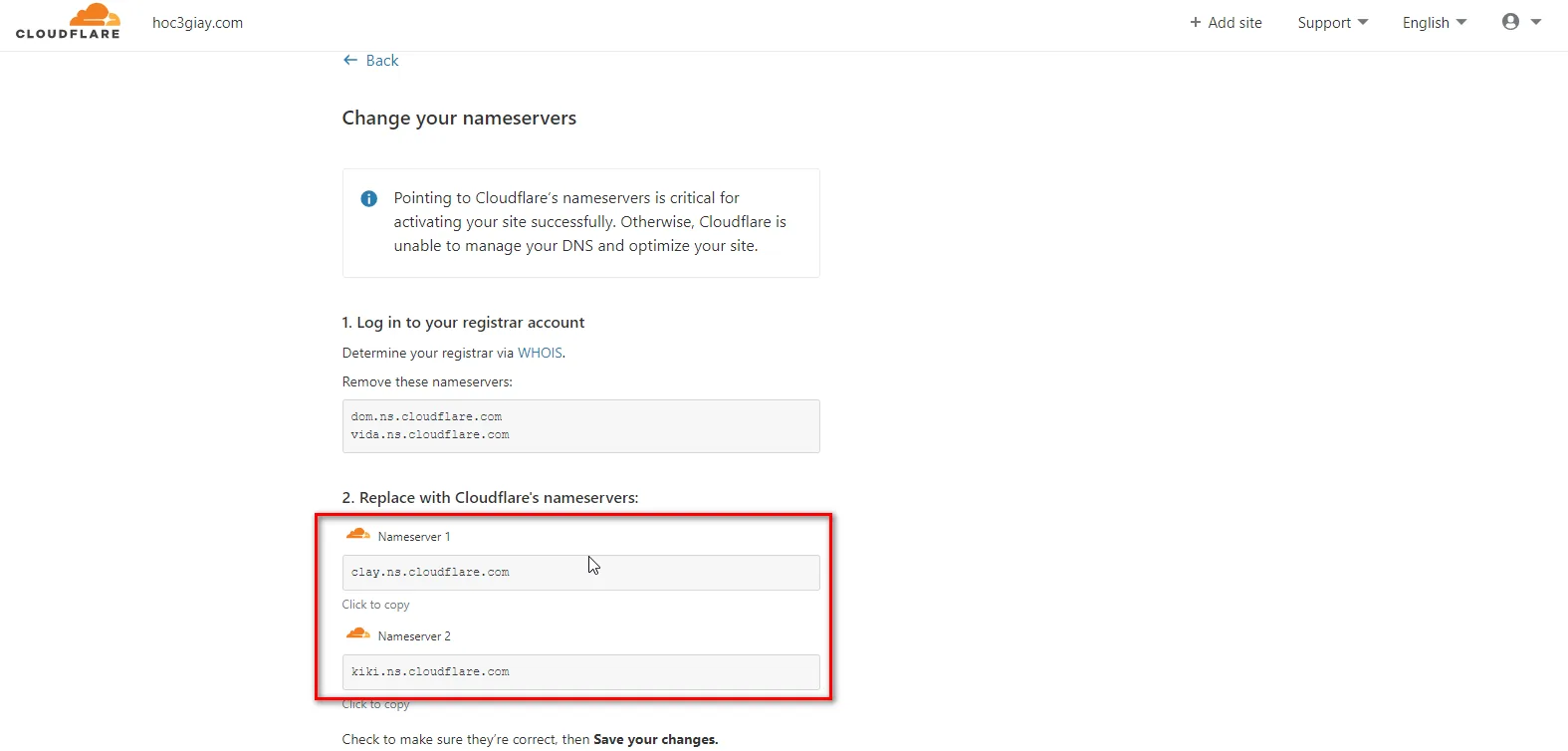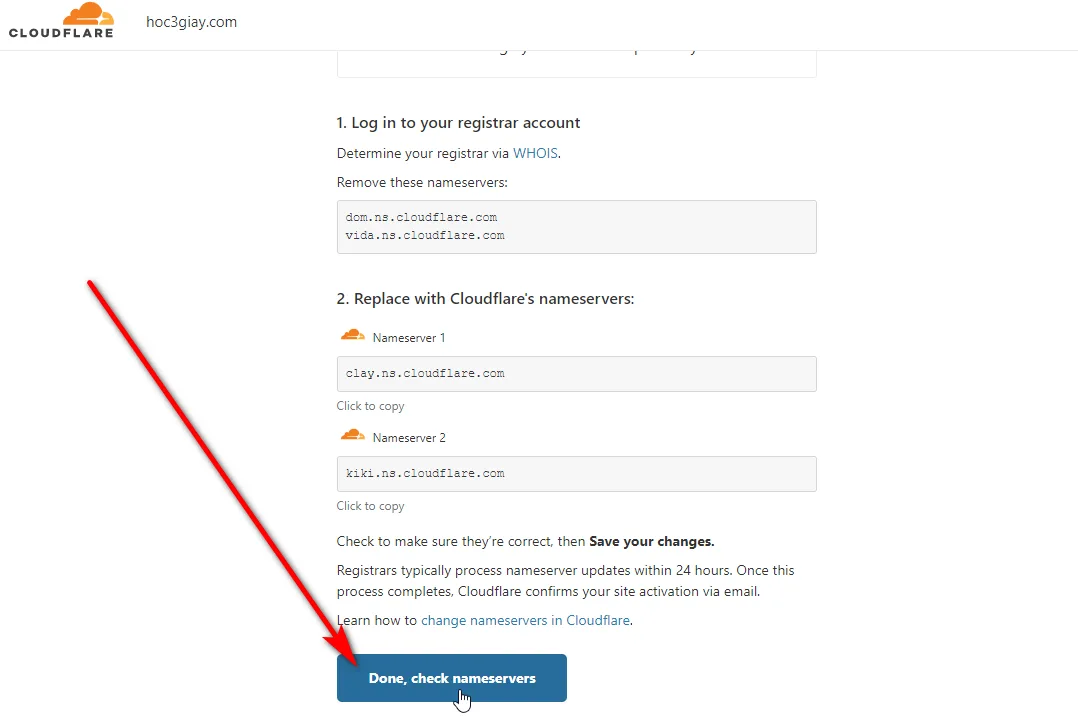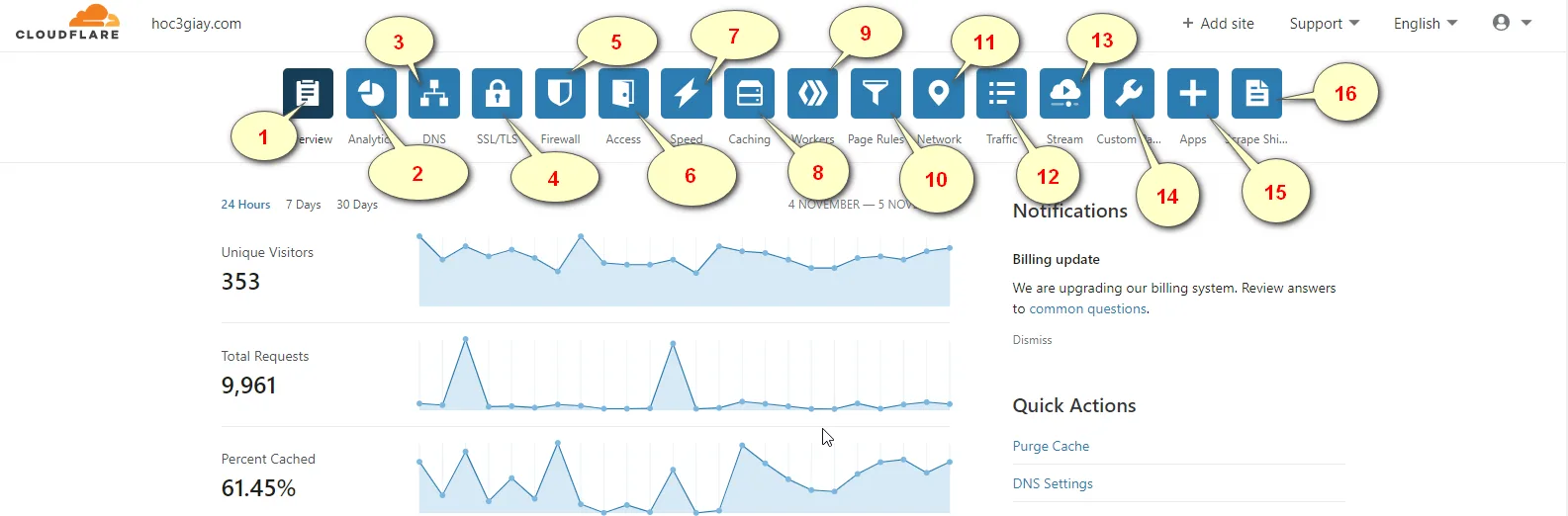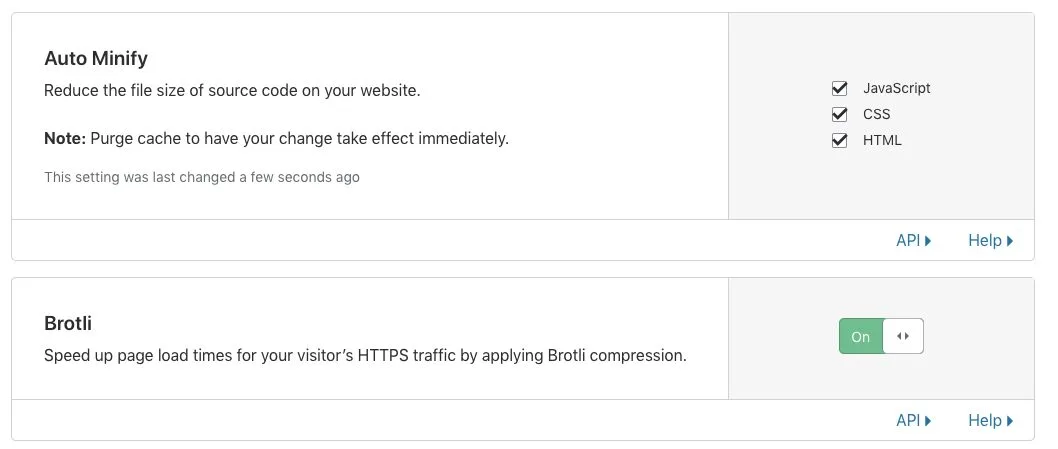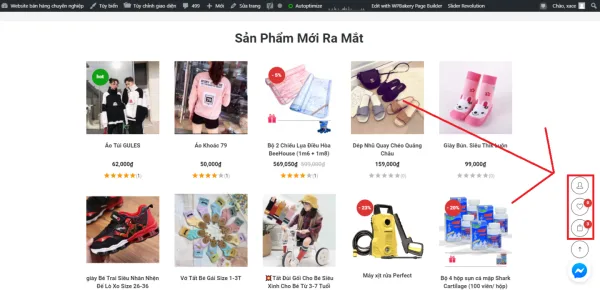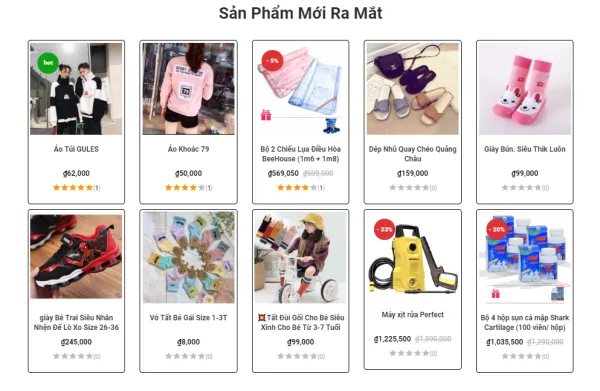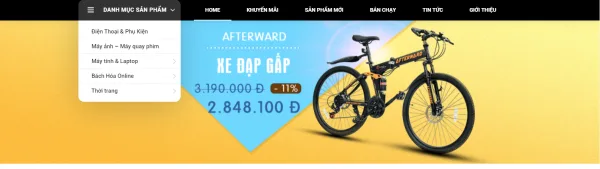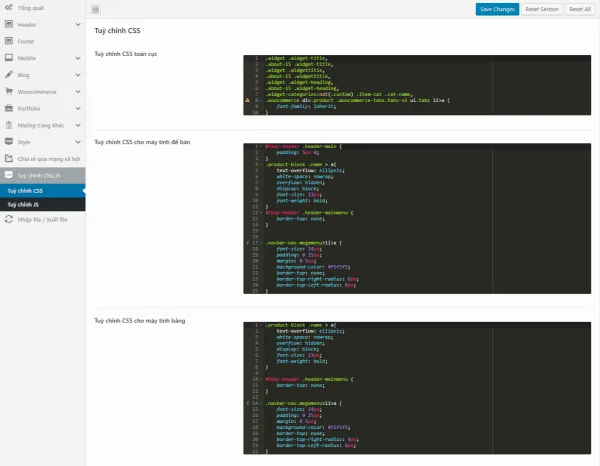- Bạn chưa chọn sản phẩm nào
- Tiếp tục mua hàng
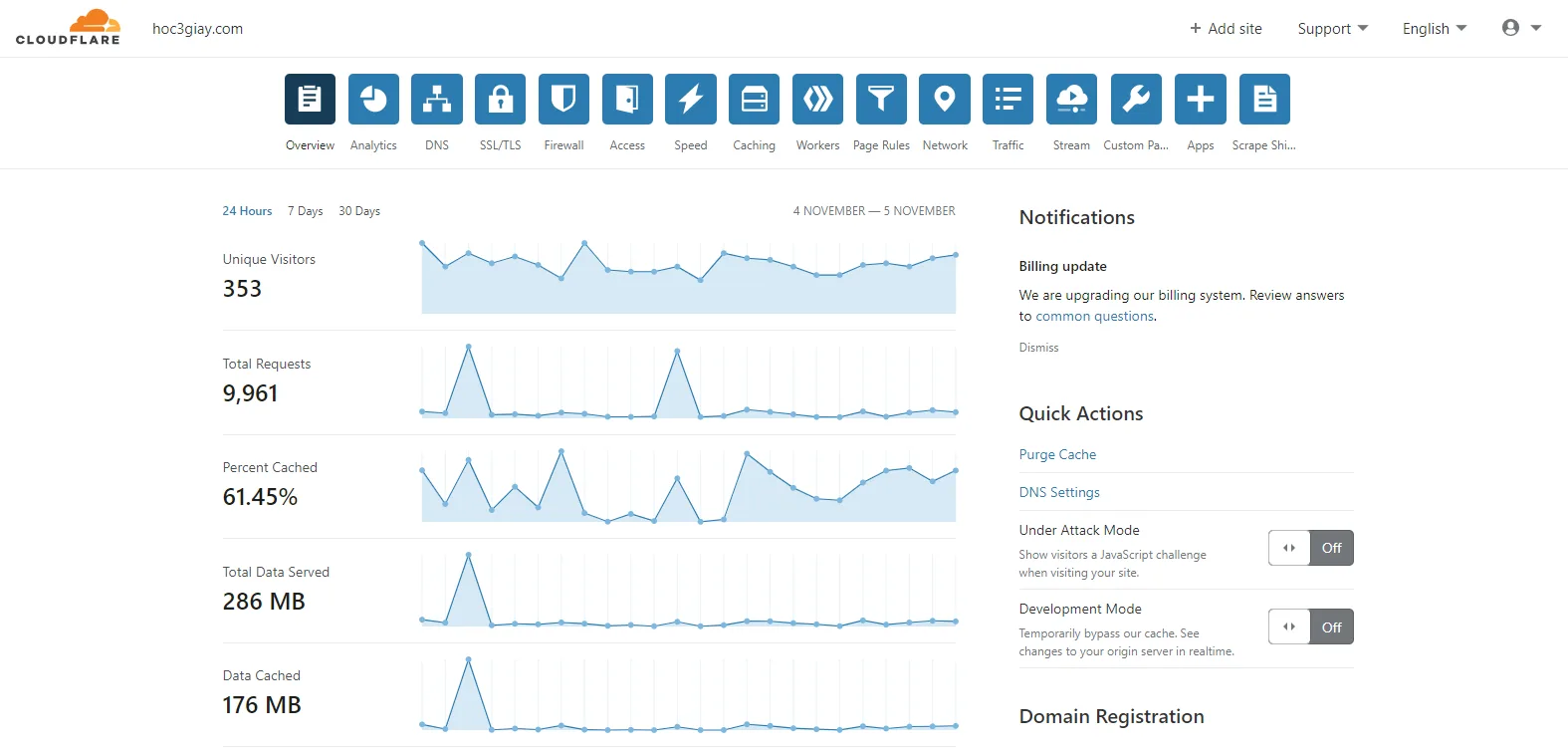
Cloudflare một app giúp tăng tốc độ và làm mượt website. Không chỉ vậy, cloudflare hỗ trợ tính năng bảo mật và còn nhiều tiện ích khác dành cho website của bạn đó. Đây đúng là một lựa chọn tốt cho những bạn muốn website của mình an toàn và mượt mà hơn. Ở bài này mình muốn chia sẽ cho các bạn cách sử dụng cloudfare. Vậy cách dùng nó như thế nào hãy cùng dịch vụ thiết kế website của freewebapp tìm hiểu dưới này nhé.
Hướng dẫn sử dụng cloudflare giúp tăng tốc độ website miễn phí
Đăng ký sử dụng CloudFlare
Bước 1: Bạn truy cập vào đây: www.cloudflare.com Đây là đường dẫn sẽ dẫn đến trang chủ của cloudflare, chúng ta sẽ đăng ký tài khoản cloudflare tại đấy
Giao diện cloudflare
Bước 2: Ta tiến hành nhấn vào nút Sign up để đăng ký tài khoản.
Bước 3: Bạn điền Email và Password cho tài khoản của bạn. Một khi bạn điền xong, bạn nhấn nút Create Account màu xanh bên dưới để chuyển qua trang tiếp theo.
Bước 4: Bạn copy tên miền website của bạn và dán vào ô bến dưới phần mà kêu để tên miền vào. Rồi bạn nhấn Add Site để nó thêm vào.
Bước 5: Sau rồi bạn sẽ được đưa tới trang Plan. Trang này sẽ là nơi bạn chọn gói tài khoản sử dụng của Cloudflare, bạn tiến hành chọn vào gói Free.
Tiếp tục bạn nhấn vào nút confirm plan để thiết lập.
Bước 6: Bạn chọn Continue.
Bước 7: Ở trang tiếp theo này, Cloudflare muốn chúng ta trỏ tên miền của chúng ta về nameservers của cloundflare. Để làm được việc này thì bạn cần tới nơi mà bạn đã đăng ký tên miền sau đó bạn vào trang quản lý tên miền của bạn. Bạn tiếp tục vào phần DNS, khi đó bạn tìm tới mục Máy chủ tên miền rồi thay đổi nó bằng các Nameservers của cloundflare ở phần như hình dưới đây.
Đối với những bạn, nhờ bên dịch vụ thiết kế website freewebsite của mình mua dùm tên miền thì bạn hãy nhắc bên mình để bên mình sẽ thay đổi giúp cho bạn.
Cuối cùng bạn nhấn nút Done check namesevers.
Như vậy là các bước tiếp hành đăng ký đã hoàn tất, việc còn lại của bạn là chờ CloudFlare xác nhận việc trỏ tên miền về namesevers của CloudFlare và bạn phải bắt buộc xác nhận email được gửi từ Cloudflare nữa là hoàn tất. Là bạn có thể sử dụng cloudFlare rồi.
Khi bạn mới bắt đầu, việc bạn là hãy nhấn vào phần Site của bạn như ở dưới đây. Với một tài khoản bạn có thể cài cho mình nhiều website khác nhau. Nếu bạn có ý định thêm site mới thí có thể ấn nút Add site như dưới đây luôn nha.
Khi bạn nhấn vào Site như ở hình trên, bạn sẽ được trang giao diện dưới đây.
Cách quản lý giao diện CloudFlare
- Overview: Bạn sẽ xem được tình trạng website
- Analytics: Cloudflare sẽ đo lường và thống kê chỉ số lượng khách truy cập vào website của chúng ta.
- DNS: Cấu hình quản lý DNS của website, bạn có thể thay đổi địa chỉ IP về hosting khác hay là tạo các Record A, AAAA, CAA trong lúc làm Email thì có thể vào tab DNS này.
- SSL/TLS: Bạn có thể cài đặt chức chỉ SSL/TLS miễn phí trong tab này.
- Firewall: Trang dùng để thiết lập tường lửa cho website của chúng ta.
- Access: Chức năng của tab Access đó là bạn có thể thông qua CloudFlare để cấp quyền truy cập vào trong dữ liệu hay là ứng dụng của chúng ta đối với một nhóm user hay là một nhóm người nào đó thỏa mảng một nhu cầu nào đó. Ví dụ khi mà họ truy cập vào thì bạn sẽ yêu cầu họ phải đăng nhập vào địa chỉ gmail hoặc tài khoản facebook thì mới có thể thực hiện được bước tiếp theo.
- Speed: Thiếp lập tối ưu tốc độ tải trang cho website.
- Caching: Điểu chỉnh bộ nhớ đệm để giúp tăng tốc độ cho website và tiết kiệm băng thông.
- Worker: Với tab Worker CloudFlare sẽ cho website chúng ta chạy Javascrip.
- Page Rules: CloudFlare sẽ cho chúng ta tạo 3 Page Rules để ta có thể cài đặt cho trang ví dụ như luôn chạy trên giao thức HTTPS…
- Network: Các tính năng về điều chỉnh IP.
- Traffic: Với tab này chúng ta có thể theo dõi được lượng truy cập vào website mà bị chúng ta chặn.
- Stream: Tim năng hỗ trợ video, app.
- Custom Pages: Các tùy chỉnh cho trang (Hỗ trợ trong gói Pro).
- Apps: Cửa hàng Apps do CloudFlare giới thiệu.
- Scrape Shield: Chức năng trong tab này sẽ giúp bảo vệ nội dung cho website của chúng ta.
Bật tính năng tối ưu hóa tốc độ
Sau khi cấu hình xong các bước trên và website đã hoạt động. Hãy bật các tính năng sau đây để tăng tốc thêm cho website
Bạn vào Phần SPEED > OPTIMIZATION sau đó bật 3 tính năng Auto Minify, Brotli và Rocket Loader
Lời kết
CloudFlare là một phần mềm tuyệt vời vì vậy hãy sử dụng nó thật hiểu quả để giúp ích cho website của bạn trở nên mượt và an toàn nhé. Nếu bạn đang có ý định tìm kiếm một website để thiết kế website chất lượng và y tính thì hãy liên hệ với dịch vụ thiết kế website của chúng tôi.